Kas on olemas laiem armastatud tech-toode kui Roku streamer? Kas teie on kepp või kast, pakub see teie telerile peaaegu võrreldamatut videot: Netflix, Hulu, HBO ja nii edasi.
Ja veel, see võib olla parem. Kas ekraanil klaviatuur? Bleh. Vaikimisi liidese teema? Arenguruum. Allpool olen ümardanud 13 võimalust, kuidas parandada oma Roku kogemust, alates kanalite korraldamisest kuni iTunes'i filmide vaatamiseni kuni TV-juhtnuppude lisamiseni Roku kaugjuhtimispulti.
Kasutage telefoni oma Roku klaviatuurina
Kas ekraanil oleva klaviatuuri juhtimiseks on midagi enamat kui kaugjuhtimispuldi kasutamine? Lihtsalt sisselogimine, näiteks oma Netflixi kontole, võib olla aeglane, piinav asi, öeldes midagi näitlejate või filmide otsimisest.
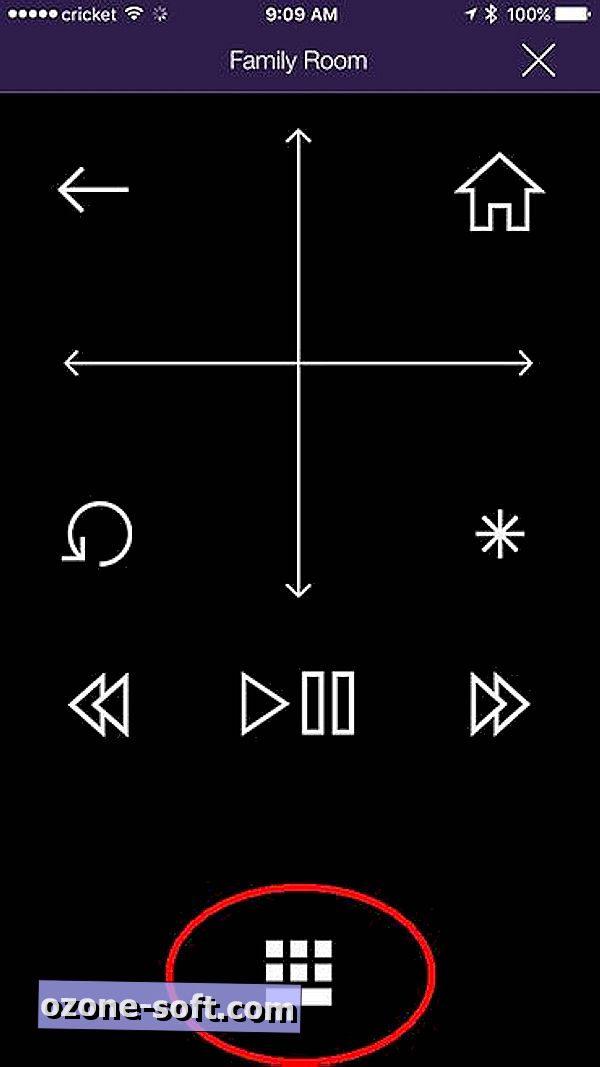
Õnneks on lihtne lahendus: kasutage oma telefoni. Nagu te ilmselt teate, võivad Roku rakendused (iOS | Android) asendada teie Roku kaugjuhtimispuldiga, kuid pakuvad ka klaviatuuri, mis muudab andmete sisestamise oluliselt kiiremaks ja lihtsamaks.
Nii et igal ajal, kui lasete oma Roku ekraanil klaviatuuril oma teleris, olgu selleks otsing või sisselogimine, käivitage rakendus, puudutage Remote ja seejärel puudutage klaviatuuri ikooni ekraani allosas. Nüüd saate puudutada tüüpi! Või puudutage otsa, puudutage klaviatuuri mikrofoni ikooni ja sisestage oma häälega kirje. Rääkides sellest ...
Kasutage telefoni häälotsinguks
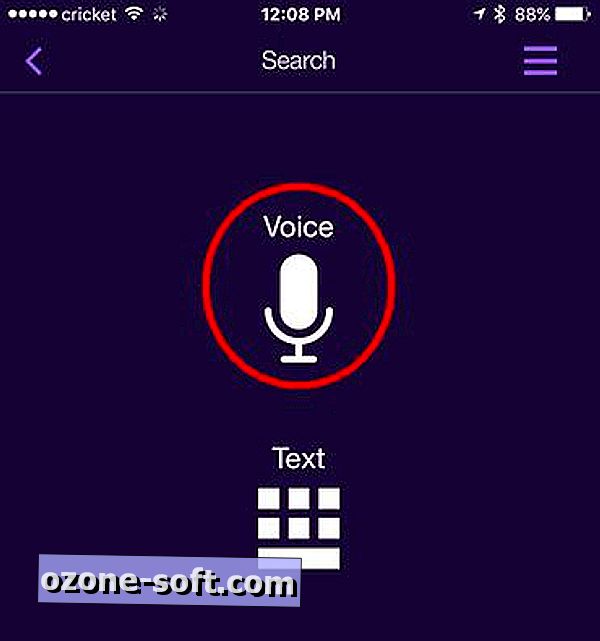
Kas tead, mis on isegi kiirem kui klaviatuur? Suuline sõna. Kui olete õnnelik, et teil on praeguse põlvkonna Roku, võib-olla olete avastanud häälotsingu rõõmud, mida saate kasutada Roku kaugjuhtimispuldi kaudu.
Kas teil ei ole üht neist mudelitest? Pole probleemi: Roku rakendus pakub nüüd oma häälotsingu võimalusi. Nii et selle asemel, et välja öelda, "Leonardo DiCaprio", et leida oma olemasolevaid filme (ja riskida õigesti), võite lihtsalt puudutada otsinguvõimalust, siis häält ja öelda "Leonardo DiCaprio".
Vooge meediat oma telefonist või tahvelarvutisse
Kas soovid näidata kõigile fotosid ja videoid, mis te viimastel pulmadel, lõpetamist, jalgpallimänge või zombie põgenemisruumi võtsite? Ärge koguge neid suhteliselt väikese telefoni või tahvelarvuti ümber; koguge need teleri ümber. Rakendus Roku võimaldab teil oma mobiilseadmest fotosid, videoid ja muusikat oma lipu alla panna.
Lihtsalt tulge app ja puudutage Play On Roku . Valige, millist meediat soovite voogesitada, seejärel konkreetset meediat. Presto! Suurekraani vaatamine väikese (ekraani) ekraanilt.
Tahad seda sammu edasi minna? Võite oma nutitelefoni või tahvelarvutit ka oma Roku seadmega peegeldada.
Pöörake oma Roku kaugjuhtimispult universaalseks kaugjuhtimiseks

Mulle meeldib tõesti Roku kaugjuhtimispuldi disain, eriti need, millel on kiirklahvid Netflixi ja Amazoniga. Mulle ei meeldi: Roku kaugjuhtimispulti ei saa teleri juhtimiseks programmeerida.
Aga te saate programmeerida Sideclicki. Saadaval on mitmesugused draiverid (sh Apple TV ja Amazon Fire TV), see nutikas lisandmoodul (parima nimega) klippib teie Roku serveri külge ja lisab rea käepärast programmeeritavaid nuppe: võimsus, helitugevus / alla, kanal üles / alla, sisend ja A / B (need viimased on saadaval mis tahes soovitud funktsioonide jaoks).
Roku müüja Sideclicki stardikomplekt müüb 30 dollarit ja sisaldab nelja adapteriklambrit, mis mahutab enamiku Roku kaugjuhtimispuldid. See on päris kena valik kõigile, kes väsivad kaugjuhtimispuldid.
Korraldage oma kanalid
Mida rohkem kanaleid oma Roku raamatukogule lisate, seda suurem on segadus. Kui sa oled igaveseks kerides kogu koht, et leida käepärast mõned kanalid, mida külastate kõige rohkem, olete ilmselt soovinud mingil viisil neid ümber korraldada.
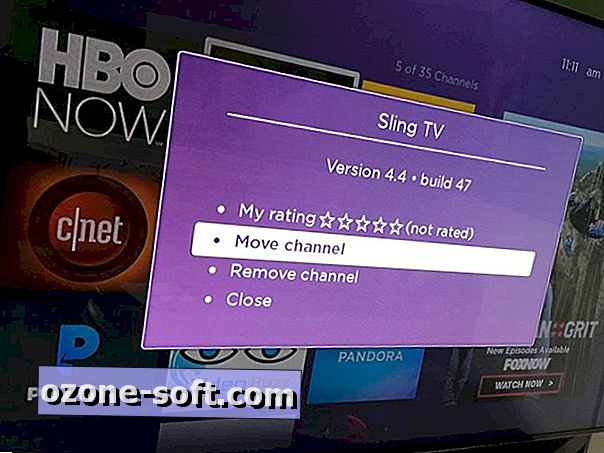
See on nii: leidke kanal, mida soovite ümber paigutada - ütleme HBO Now - ja tõstke see välja oma kaugjuhtimispuldiga. (Ära vali seda, lihtsalt liiguta kursor selle peale, nii et see on esile tõstetud.) Seejärel vajutage kaugjuhtimispuldi nuppu (see näeb välja tärnina), seejärel vali Teisalda kanal. Nüüd kasutage suunamisnuppu, et liigutada ikooni, kuhu soovite seda, märkides, kuidas teised teed mööda lähevad.
Kui olete leidnud täiusliku koha, vajutage protsessi lõpetamiseks OK. Korrake vastavalt vajadusele.
Reorganiseeri kanalid Roku rakenduses
Hiljutine Roku rakenduse värskendus lisas suurepärase funktsiooni: kanalite ekraani, mis sarnaneb teie teleris nähtavale. See teeb teie lemmikkanalitele palju kiirema juurdepääsu.
Siiski ei ole kohe selge, kuidas neid kanaleid korraldada. Seda sellepärast, et te ei saa seda rakenduses tegelikult teha: Sa pead oma TV-l oma tegeliku Roku tabama. Seejärel järgige ülaltoodud juhiseid jaotises Korralda oma kanaleid . Või kui soovite rohkem üksikasju, siis vaadake, kuidas korraldada oma kanaleid uues Roku 4.0 rakenduses.
Valige uus teema
Kas pole Roku vaikimisi liidese teema fänn? See on OK, mitte igaüks armastab lilla. Kui valite menüüsse Seaded ja valite Teemad, näete mõned muud valikud.
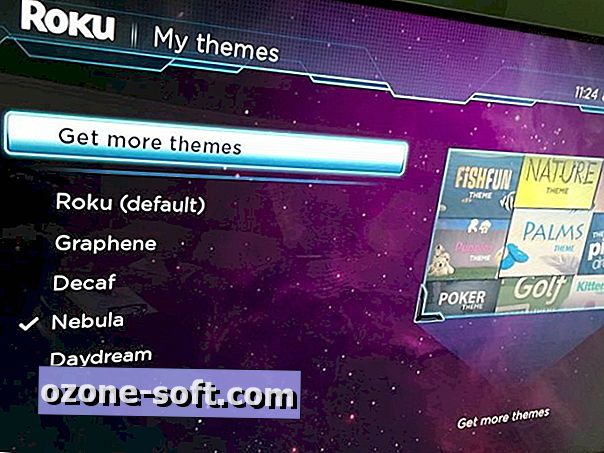
Veelgi parem, vali Get More Themes, mis viib teid Roku Channel Store'i teemadekogusse. (Te saate neid ka veebis sirvida, kui soovite.) Siin on mitmeid kümneid võimalusi, alates golfist kuni Garfieldini kuni Star Trekini. Neid lisandmooduleid ei ole tasuta: Väsinud sellest, et Roku logo põrkab ümber, kui teie streamer mõneks ajaks tühikäigul istub? Miks mitte valida ekraanisäästjat, mis on veidi huvitavam? Nagu teema valimisel, saate menüüsse Seadistused minna ja seejärel valida mõne ekraani jaoks suvandi Ekraanisäästja. (Kui olete juba valinud mõne muu teema, näete juba teisi ekraanisäästja võimalusi. Nebula pakub näiteks koputava Roku logo asemel digitaalset kella.) Ja jällegi võite minna Kanalipoest, et leida palju teisi ekraanisäästjaid: akvaariumid, animeeritud kaminad, pealkirjad „Sibulast”, isegi Nixie kella. Üks käputäis on tasuta; enamik maksab sulle bitti või kaks. Kui teil on rohkem kui üks Roku seade, on mõistlik määrata igale nimele nimi - kui ainult Roku rakenduse kasutamise lihtsustamiseks. See on palju lihtsam vahetada, näiteks "magamistuba Roku" ja "Living Room Roku" vahel, kui see on "Roku 2" ja "Roku 3."Ekraanisäästja installimine
Nimeta oma Rokus ümber

", " modalTemplate ":" {{content}} ", " setContentOnInit ": false} '>
Kummalisel kombel ei saa te seda siiski rakenduse sees teha. Selle asemel peate sisse logima my.roku.com, seejärel liikuge Minu konto lehele. Sirvige natuke, et näha ühendatud seadmete loendit, seejärel klõpsake selle nime kõrval, mida soovite muuta. Ei ole kindel, milline mis? Sa võid tegelikult seda rakendust käsitleda; puudutage Seaded> Lülita seade ühendatud Rokuse (ja nende mugavate kaasasolevate piltide) loendisse, seejärel otsige seerianumber. Sobige sellega, mida näete veebiportaalis.
Installi privaatsed kanalid

Igaüks teab Roku Netflixist, Hulust ja muudest peavoolu kanalitest, kuid teie kaastöötajad toetavad ka privaatsete kanalite lisamist.
Kas see on "täiskasvanu" kood? Jah ja ei. Kuigi täiskasvanute kanalid on Roku jaoks olemas, võite leida erinevaid peresõbralikke võimalusi allikates nagu Roku-Channels.com, RokuGuide.com, StreamFree.tv ja RokuChannels.tv.
Üks jahe võimalus: vaikne filmikanal, mis pakub valikut Charlie Chaplini, Buster Keatoni ja Rudolph Valentino sarnastest valikutest.
Selle lisamiseks suunduge oma brauseris olevasse Roku Minu konto lehele (nagu on kirjeldatud eelmises otsas), klõpsake Lisa kanal ja sisestage kood ROLLEM.
Kanal peaks automaatselt lisama oma Roku seadmesse järgmise 24 tunni jooksul, kuid peaksite olema võimeline seda sundima, minnes oma Roku kanalite poodi, seejärel väljudes peamenüüsse tagasi.
Leia kadunud Roku kaugjuhtimispult

", " modalTemplate ":" {{content}} ", " setContentOnInit ": false} '>
Palju, nagu mulle meeldib Roku kaugjuhtimispuldi disain, võib suurus olla probleemiks: see läheb kaduma palju lihtsamalt. Bermuda kolmnurgal ei ole oma diivanvoodil midagi.
Õnneks, kui teil on Roku 4 ($ 104 Walmartis) või Roku Ultra, on kiire viis teie kaugjuhtimispuldi leidmiseks. (Eeldades, et muidugi võite Roku ise leida. Pead olema kusagil teleri lähedal.) Mõlemal mudelil on nupp peal; vajutage seda ja teie kaugjuhtimispult teeb heli.
Tahad õppida, kuidas valida, mis heli ta teeb? Check out Selle trikkiga leiate kiiresti kadunud Roku kaugjuhtimispuldi.
Vaadake oma iTunes'i raamatukogu filme

Kui sa elad Apple'i ökosüsteemis, siis teate, et Roku omamine tähendab igasuguste iTunes'i kaudu ostetud filmide väljumist. Lõppude lõpuks pole see nii nagu Apple pakub Roku kanalit.
Õnneks on kõikjal Filmid. See tasuta tööriist paneb kõik oma filmid ühe katuse alla, nii et saate nüüd kasutada ühte Roku rakendust, et pääseda ligi oma Amazonase, Google'i, iTunes'i ja Vudu kontode filmidele. Ilmselgelt võite oma Amazonase, Google'i ja Vudu filme juba oma Roku kaudu oma vastavate rakenduste kaudu juurde pääseda, kuid filmid Anywhere toovad iTunes'i sellesse segusse ja säästavad teid sellest, et meeles pidada, milline film asub.
Kuula privaatselt, kuulates privaatselt

Üks Roku parimaid omadusi on privaatselt kuulamine, mis võimaldab teil helisid edastada kaugjuhtimispuldi või telefoni kaudu oma lemmikkuulikutesse. See on suurepärane teie poole kurtide sugulase jaoks, kes tavaliselt vajab teleri helitugevust maja-purunemise tasemele või oma elliptilistele treeningutele, kus te ei kuula telerit masina heli üle.
Roku 3, Roku Premiere +, Roku 4 ja Roku Ultra kõik on varustatud kaugjuhtimispuldiga, millel on sisseehitatud kõrvaklappide pesa. ( Näpunäide: kui ühendate, ärge unustage, et olete lõpetanud, kui olete lõpetanud. Kõrvaklapid jätkavad jõudu, isegi kui te ei kasuta Roku-d, mistõttu saate tõenäoliselt tagasi surnud kaug-akude komplekti. )
Aga kõik praegused gen-mudelid, alates Roku Expressist kuni Roku Ultra, toetavad ka privaatset kuulamist Roku rakenduse kaudu. See töötab nii juhtmega kui ka juhtmeta kõrvaklappidega; lihtsalt lülitage app sisse ja puudutage kõrvaklappide ikooni, et lülitada teleri kõlaritest privaatsesse kuulamisse.
Ja seal sa lähed! Kolmeteistkümne lahedaid viise Roku kogemuse parandamiseks. Vajutage kommentaare ja jagage oma lemmiknõudeid!
Toimetaja märkus: see postitus ilmus algselt 24. jaanuaril 2017 ja on sellest ajast alates täiendavate nõuandete ja parandustega uuendatud.













Jäta Oma Kommentaar